- В Windows 11 вы можете отключить автоматические обновления приложений из Microsoft Store, выключив переключатель «Обновления приложений» в настройках магазина.
- Однако обновления можно приостанавливать только на срок до пяти недель, после чего они возобновляются автоматически.
- Вы можете в любой момент снова включить обновления в тех же настройках или установить обновления вручную.
В Windows 11 приложения, загруженные из Microsoft Store, периодически обновляются автоматически. При этом, если вы хотите предотвратить обновление определённых приложений до новой версии или снизить использование трафика, вы можете отключить автоматические обновления.
Тем не менее, полностью отключить обновления навсегда уже нельзя. В одном из последних обновлений Microsoft Store изменилось поведение обновлений: теперь их можно лишь временно приостановить — максимум на пять недель.
В этом руководстве показано, как временно отключить обновления приложений, скачанных из Microsoft Store.
- Отключение обновлений приложений Microsoft Store в Windows 11
- Включение обновлений приложений Microsoft Store в Windows 11
Отключение обновлений приложений Microsoft Store в Windows 11
Чтобы приостановить обновления приложений в Windows 11, выполните следующие действия:
Откройте Microsoft Store.
Нажмите на меню Профиль в правом верхнем углу и выберите пункт Настройки приложений.
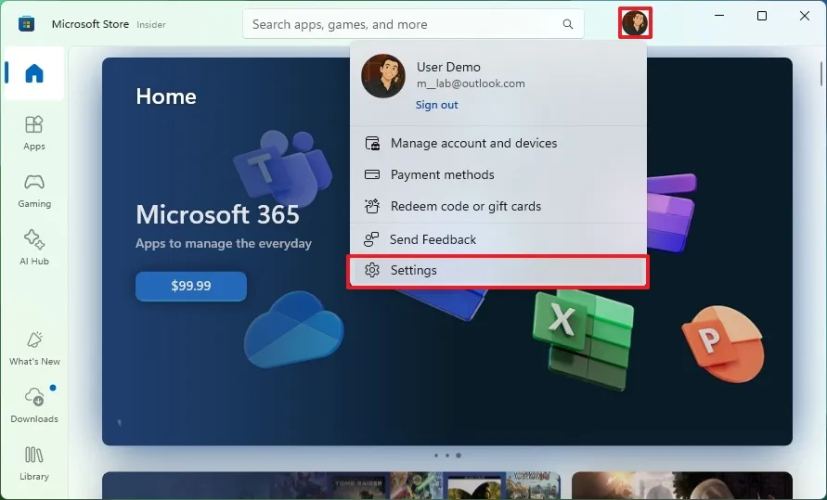
Выключите переключатель Обновления приложений.
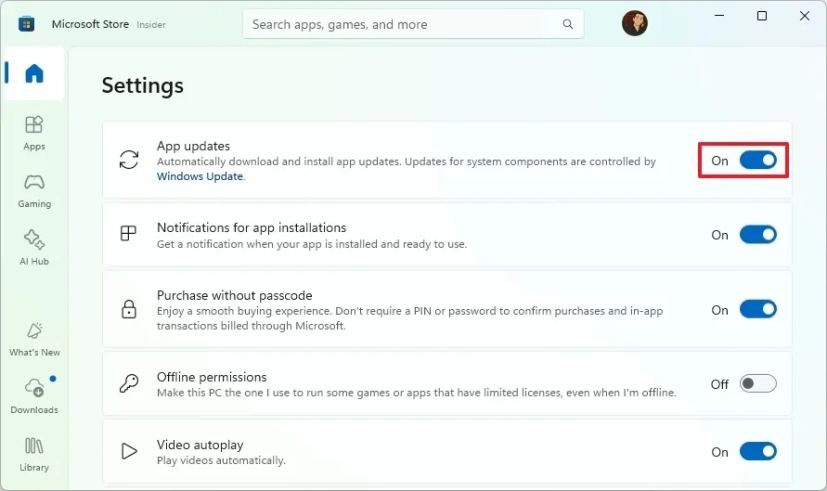
Выберите время приостановки обновлений от 1 до 5 недель. (Постоянно отключить обновления теперь нельзя.)
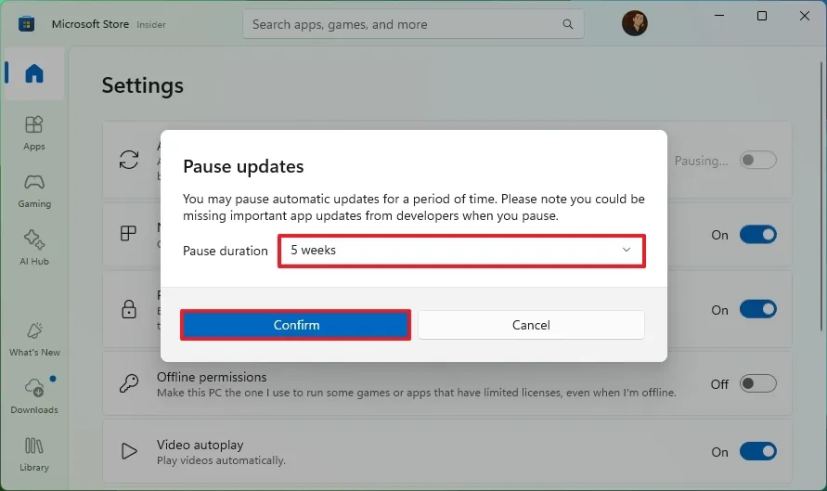
Нажмите кнопку Подтвердить.
После выполнения этих шагов приложения из Microsoft Store перестанут автоматически получать обновления в Windows 11.
Хотя автоматические обновления отключены, вы всегда можете загрузить обновления вручную в разделе «Загрузки».
Обратите внимание, что данная настройка касается только приложений, установленных из Microsoft Store. Другие программы, такие как Chrome, Firefox и самостоятельные приложения, установленные вне магазина, будут продолжать получать обновления в обычном режиме.
Включение обновлений приложений Microsoft Store в Windows 11
Для повторного включения автоматических обновлений приложений из Microsoft Store выполните следующие шаги:
Откройте Microsoft Store.
Нажмите на меню Профиль в правом верхнем углу и выберите Настройки приложений.
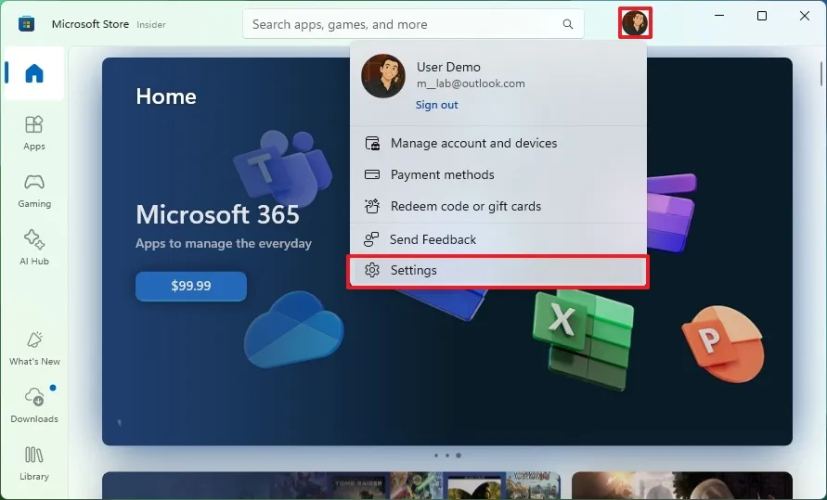
Включите переключатель Обновления приложений.
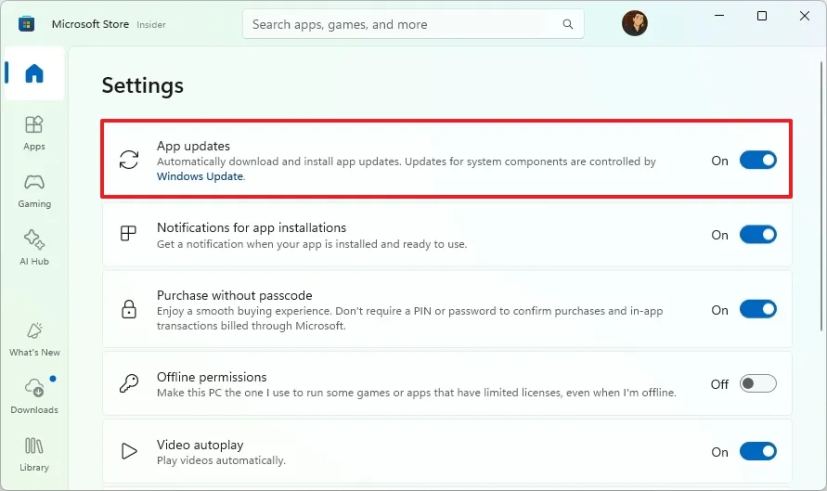
(По желанию) Перейдите в раздел Загрузки в левом нижнем углу окна.
Нажмите кнопку Проверить обновления.
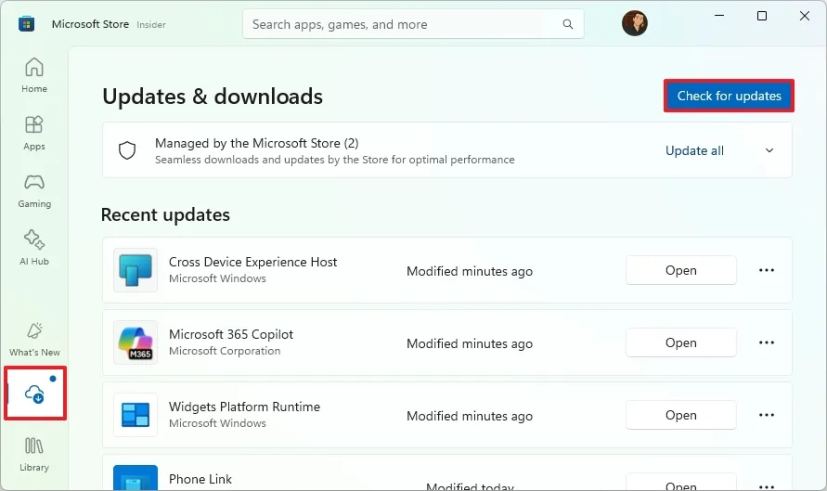
После выполнения этих действий приложения начнут получать обновления из Microsoft Store автоматически.